Hinweis
Für den Zugriff auf diese Seite ist eine Autorisierung erforderlich. Sie können versuchen, sich anzumelden oder das Verzeichnis zu wechseln.
Für den Zugriff auf diese Seite ist eine Autorisierung erforderlich. Sie können versuchen, das Verzeichnis zu wechseln.
Die UISearchBar wird verwendet, um eine Liste von Werten zu durchsuchen.
Es enthält drei Standard Komponenten:
- Ein Feld, das zum Eingeben von Text verwendet wird. Benutzer können dies verwenden, um ihren Suchbegriff einzugeben.
- Eine klare Schaltfläche, um Text aus dem Suchfeld zu entfernen.
- Eine Schaltfläche Abbrechen, um die Suchfunktion zu beenden.

Implementieren der Suchleiste
Um die Suchleiste zu implementieren, instanziieren Sie zunächst eine neue:
searchBar = new UISearchBar();
Und dann platzieren Sie es. Das folgende Beispiel zeigt, wie Sie sie in der Navigationsleiste oder in der HeaderView einer Tabelle platzieren:
NavigationItem.TitleView = searchBar;
// or
TableView.TableHeaderView = searchBar;
Festlegen von Eigenschaften auf der Suchleiste:
searchBar = new UISearchBar(){
Placeholder = "Enter your search Item",
Prompt = "Search Entered here",
ShowsScopeBar = true,
ScopeButtonTitles = new string[]{ "Boston", "London", "SF" },
};
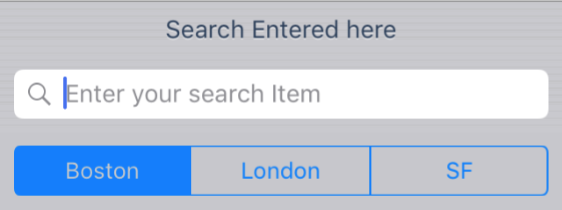
Lösen Sie das SearchButtonClicked Ereignis aus, wenn die Suchschaltfläche gedrückt wird. Dadurch wird Ihre Suchlogik aufgerufen:
searchBar.SearchButtonClicked += (sender, e) => {
Search ();
};
Informationen zum Verwalten der Darstellung der Suchleiste und der Suchergebnisse finden Sie im Rezept des Suchcontrollers .
Verwenden der Suchleiste im Designer
Die Designer bietet zwei Optionen zum Implementieren einer Suchleiste im Designer.
- Suchleiste
- Suchleiste mit Suchanzeigecontroller (veraltet)

Verwenden Sie den Eigenschaftenbereich, um Eigenschaften auf der Suchleiste festzulegen.
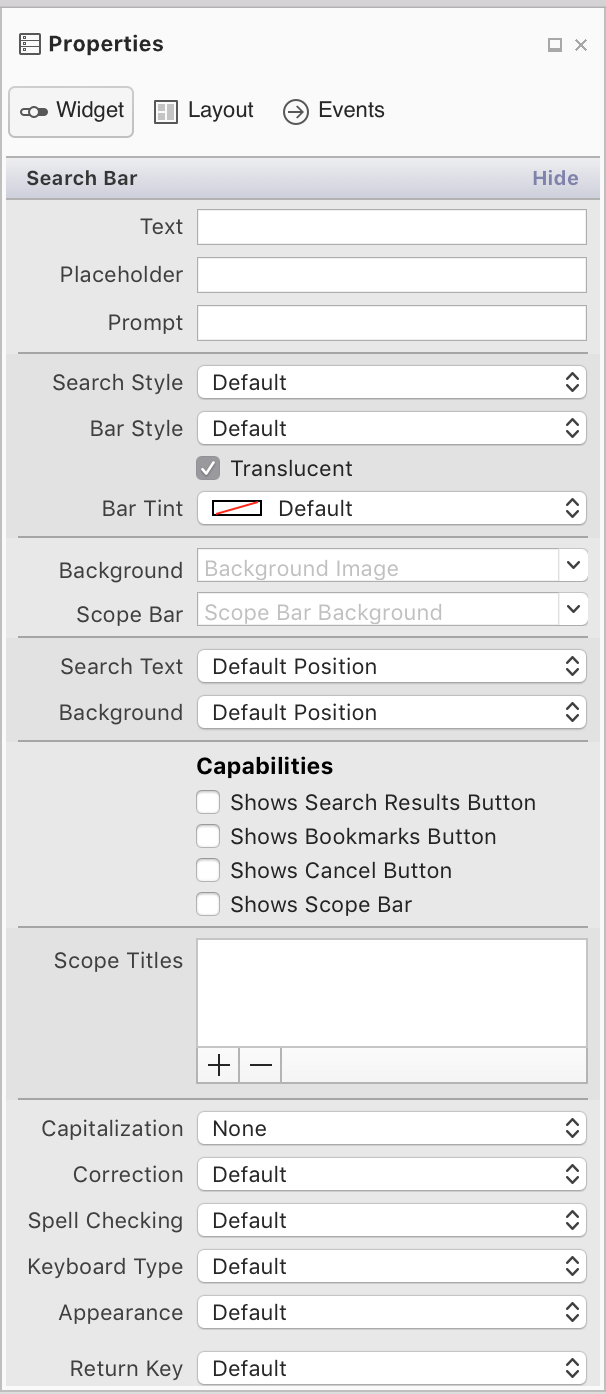
Diese Eigenschaften werden unten erläutert:
Text, Platzhalter, Eingabeaufforderung : Diese Eigenschaften werden verwendet, um vorzuschlagen und anzuweisen, wie Benutzer die Suchleiste verwenden sollen. Wenn Ihre App beispielsweise eine Liste von Geschäften angezeigt hat, können Sie die Eingabeaufforderungseigenschaft verwenden, um benutzern mitzuteilen, dass "Stadt, Storyname oder Postleitzahl" eingegeben werden kann.
Suchstil : Sie können die Suchleiste entweder auf Prominent oder Minimal festlegen. Wenn Sie die Prominente verwenden, wird alles andere auf dem Bildschirm getönt, mit Ausnahme der Suchleiste, wodurch der Fokus auf die Suchleiste gezogen wird. Die Suchleiste mit minimalem Stil fügt sich in ihre Umgebung ein.
Funktionen : Wenn Sie diese Eigenschaften aktivieren, wird nur das UI-Element angezeigt. Die Funktionalität muss für diese implementiert werden, indem das richtige Ereignis ausgelöst wird, wie in der Dokumentation zur Suchleisten-API beschrieben.
- Schaltfläche "Suchergebnisse/Lesezeichen" anzeigen – Zeigt ein Symbol für Suchergebnisse oder Lesezeichen auf der Suchleiste an.
- Schaltfläche "Abbrechen" zeigt an, dass Benutzer die Suchfunktion verlassen können. Es wird empfohlen, dies auszuwählen.
- Bereichsleiste anzeigen: Dadurch können Benutzer den Suchbereich einschränken. Beispielsweise kann der Benutzer bei der Suche in der Musik-App auswählen, ob er Apple Music oder seine Bibliothek nach einem bestimmten Song oder Künstler durchsuchen möchte. Um verschiedene Optionen anzuzeigen, fügen Sie der ScopeBarTitles-Eigenschaft ein Array von Titeln hinzu.

Textverhalten : Diese Optionen werden verwendet, um zu ermitteln, wie die Benutzereingabe bei der Eingabe formatiert wird. Die Groß-/Kleinschreibung legt den Anfang jedes Worts oder Satzes oder jedes Zeichens als Großbuchstaben fest. Korrektur und Rechtschreibprüfung mit fordern den Benutzer mit vorgeschlagenen Schreibweisen von Wörtern auf, während sie eingeben.
Tastatur : Steuert den für die Eingabe angezeigten Tastaturstil und damit die verfügbaren Tasten auf der Tastatur. Dies umfasst Nummernblock, Telefonpad, Email, URL und andere Optionen.
Darstellung : Steuert die Darstellungsart der Tastatur und ist entweder dunkel oder hell.
Schlüssel zurückgeben : Ändern Sie die Bezeichnung für die Rückgabetaste, um besser widerzuspiegeln, welche Aktion ausgeführt wird. Unterstützte Werte sind Go, Join, Next, Route, Done und Search.
Sicher : Gibt an, ob die Eingabe maskiert ist (z. B. für eine Kennworteingabe).